首页 > win10教程
手把手为你win10系统清除Edge浏览器缓存的处理对策
2021-12-10 14:35:00 win10教程
今天教大家一招关于win10系统清除Edge浏览器缓存的操作方法,近日一些用户反映win10系统清除Edge浏览器缓存这样一个现象,当我们遇到win10系统清除Edge浏览器缓存这种情况该怎么办呢?我们可以第一步:打开Edge浏览器,找到右上角 ●●● 的选项。 第二步:找到设置的按钮将其打开。下面跟随小编脚步看看win10系统清除Edge浏览器缓存详细的设置方法:
第一步:打开Edge浏览器,找到右上角 ●●● 的选项。
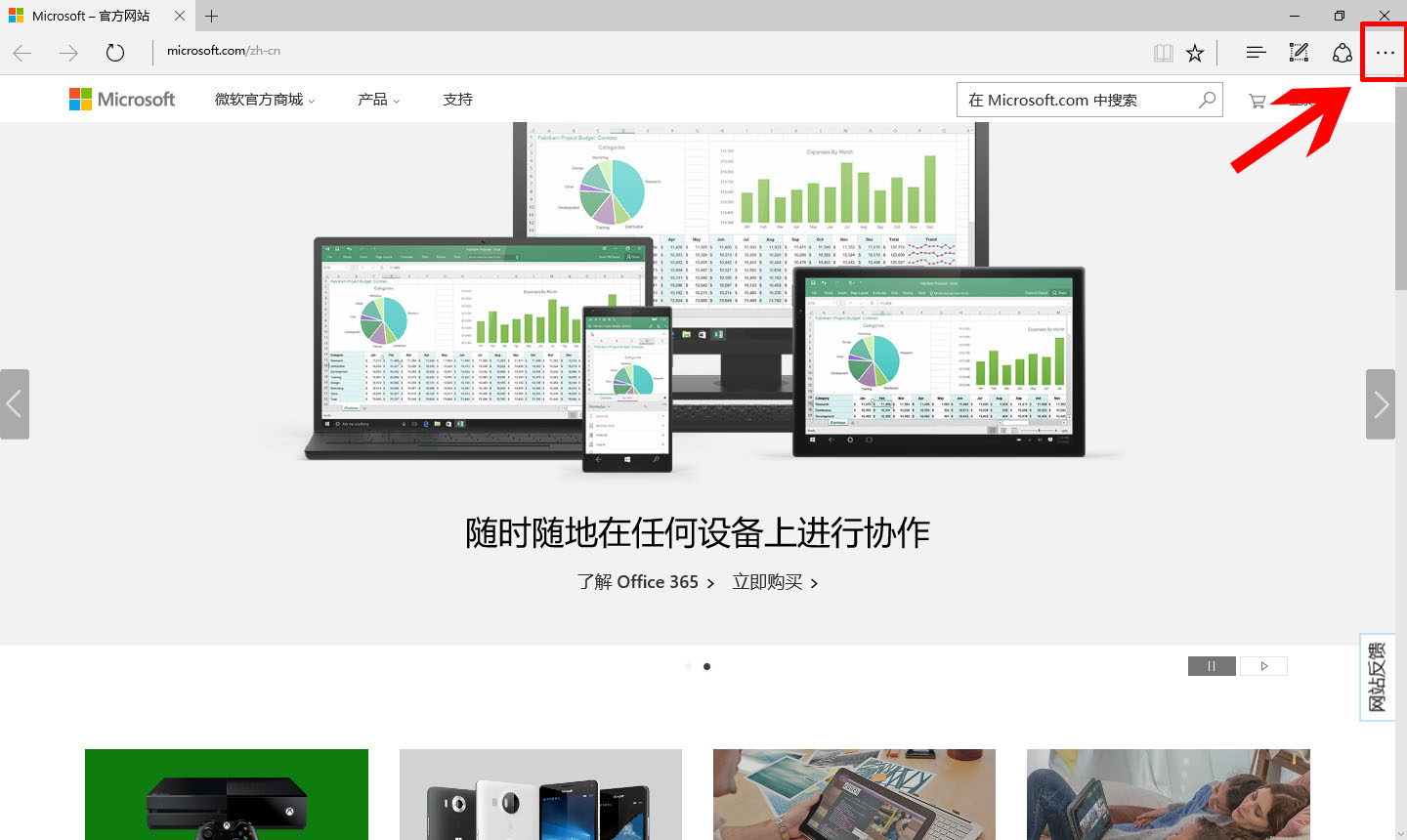
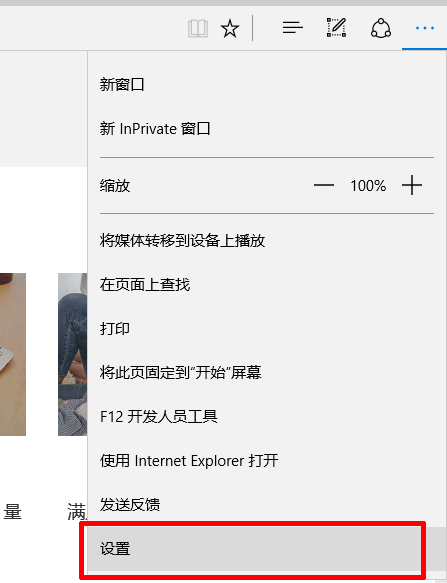
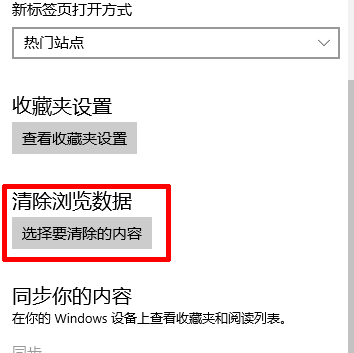
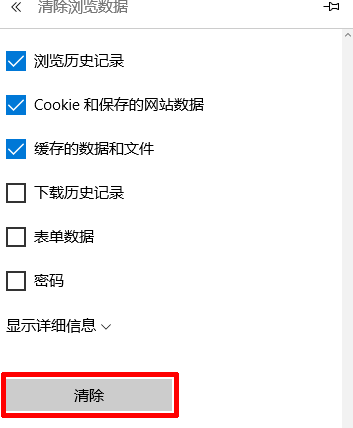
第一步:打开Edge浏览器,找到右上角 ●●● 的选项。
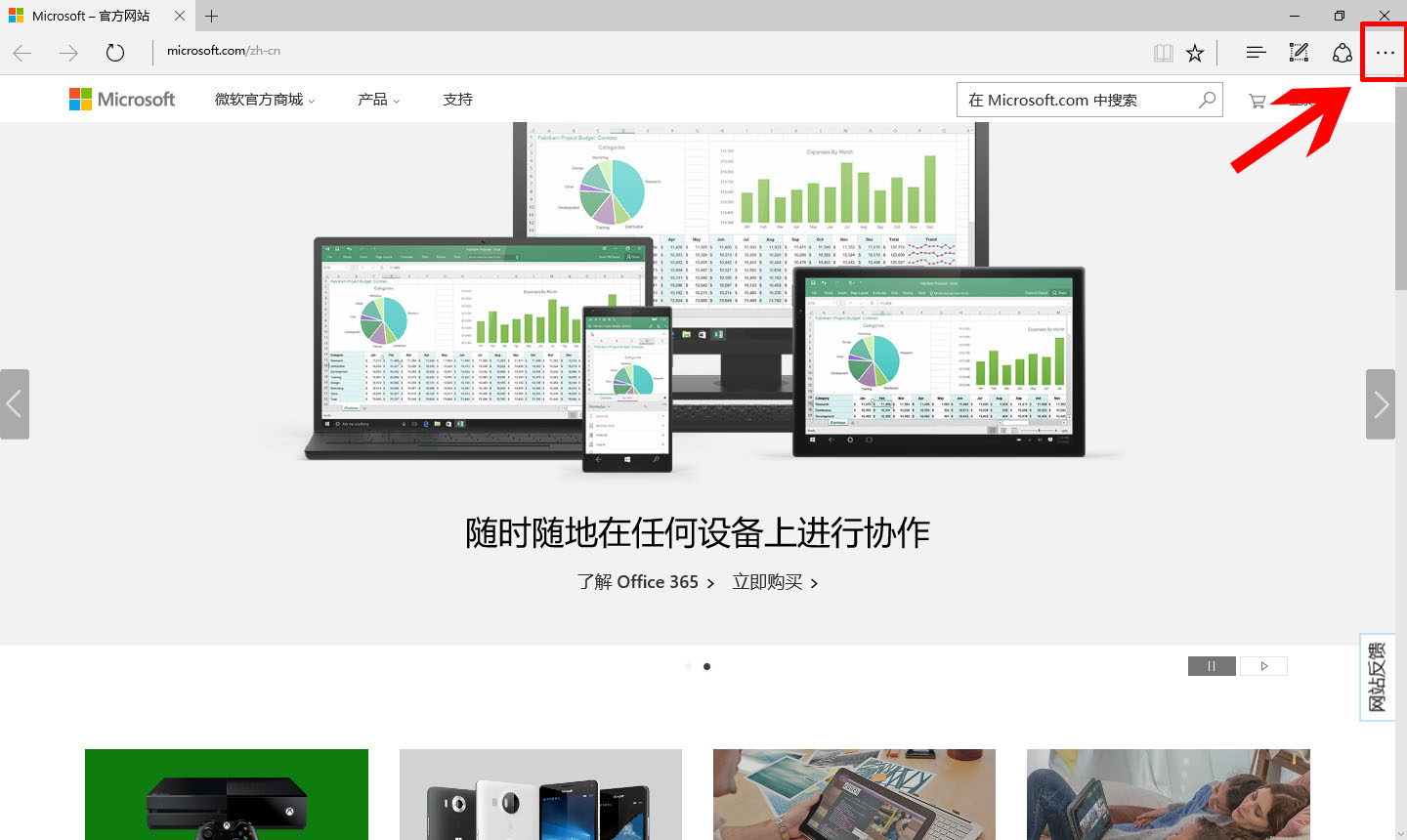
第二步:找到设置的按钮将其打开。
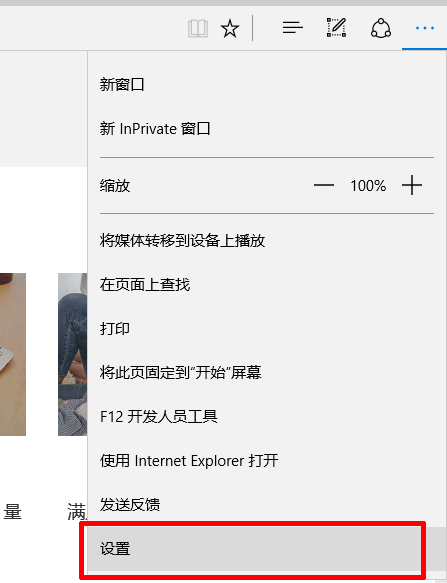
第三步:找到 清除浏览数据的选择,点进去勾选自己想要清除的数据,然后点击清除即可。
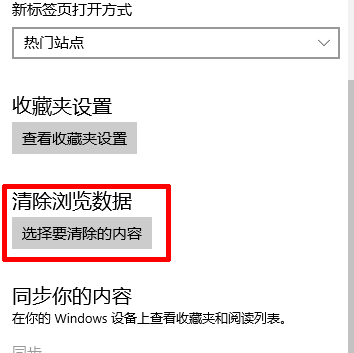
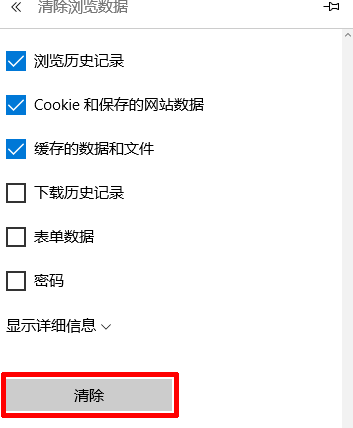
到这里本文关于win10系统清除Edge浏览器缓存的操作方法就结束了,有碰到一样情况的用户们可以采取上面的方法来处理,更多精彩内容欢迎继续关注!
相关教程推荐
- 2021-12-06 win7旗舰版激活不了,win7免激活旗舰版能用吗
- 2021-12-08 win7打开文件安全警告怎么关闭,win7系统打开文件
- 2021-11-08 win7安装成简易版了,windows安装器安装原版win7
- 2021-11-29 win7家庭版32位下载,windows7家庭版
- 2021-11-08 win7怎么连接本地网络,windows7怎么打开本地连接
- 2021-12-10 新装的win7开机很慢,新装的系统开机很慢什么原
- 2021-11-14 重装了win7进不去系统,win7重装系统进不了系统
- 2021-12-06 win10下装win7双系统安装教程,如何安装win7和win
- 2021-11-28 密码正确win7连不上wifi,win7密码突然不对了
- 2021-11-20 win7系统多大硬盘空间,win7系统需要c盘多大空间
热门教程